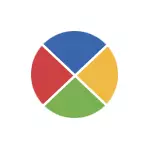
Fixwin 10 ແມ່ນໂປຼແກຼມທີ່ບໍ່ເສຍຄ່າທີ່ຊ່ວຍໃຫ້ທ່ານສາມາດແກ້ໄຂຂໍ້ຜິດພາດຫຼາຍຢ່າງໂດຍອັດຕະໂນມັດ, ພ້ອມທັງແກ້ໄຂບັນຫາອື່ນໆໂດຍບໍ່ພຽງແຕ່ໃຊ້ໃນລຸ້ນໃຫມ່ຂອງ OS. ໃນເວລາດຽວກັນ, ຖ້າເປັນທັງຫມົດ, ຂ້ອຍບໍ່ແນະນໍາໃຫ້ເຈົ້າໃຊ້ໂປແກຼມອື່ນ "ທີ່ມີການແກ້ໄຂຂໍ້ຜິດພາດແບບອັດຕະໂນມັດ", ເຊິ່ງທ່ານສາມາດສະດຸດໄດ້ທີ່ນີ້ - ຂ້ອຍຂໍແນະນໍາໃຫ້ເອົາໃຈໃສ່.
ໂປແກຼມບໍ່ຈໍາເປັນຕ້ອງຕິດຕັ້ງໃນຄອມພີວເຕີ້: ທ່ານສາມາດບັນທຶກມັນໄດ້ຢູ່ບ່ອນໃດບ່ອນຫນຶ່ງໃນຄອມພີວເຕີ້, ເຊິ່ງເຮັດວຽກໂດຍບໍ່ຕ້ອງມີບັນຫາຫຍັງກັບລະບົບ: ພວກມັນສາມາດແກ້ໄຂໄດ້ ການແຍກວິທີແກ້ໄຂ. ຂໍ້ບົກຜ່ອງຕົ້ນຕໍສໍາລັບຜູ້ໃຊ້ຂອງພວກເຮົາແມ່ນການຂາດພາສາອິນເຕີເນັດຂອງຣັດເຊຍ (ໃນອີກດ້ານຫນຶ່ງ, ທຸກຢ່າງແມ່ນຈະແຈ້ງທີ່ສຸດທີ່ຂ້ອຍສາມາດຕັດສິນໄດ້ຫຼາຍປານໃດ).
ຄຸນນະສົມບັດການແກ້ໄຂ 10.
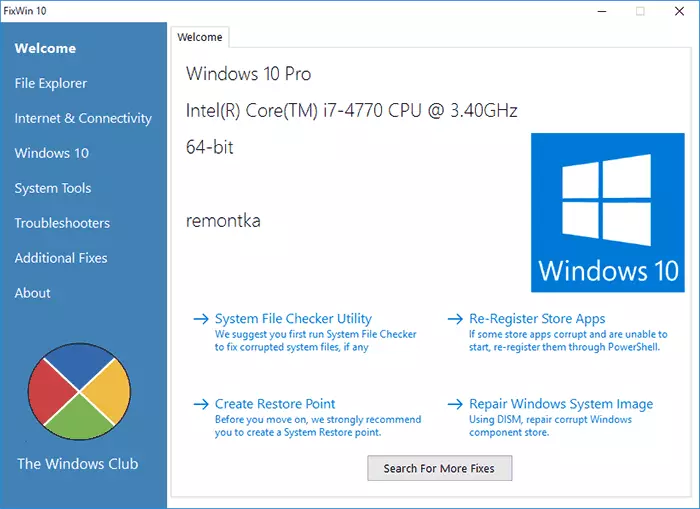
ຫຼັງຈາກການເລີ່ມຕົ້ນ StuingWin 10, ໃນປ່ອງຢ້ຽມຫລັກທ່ານຈະເຫັນຂໍ້ມູນພື້ນຖານກ່ຽວກັບລະບົບ, ພ້ອມທັງການກະທໍາຂອງລະບົບ, ລົງທະບຽນ Windows 10 Streated Store (ໃນກໍລະນີທີ່ມີປັນຫາ ຈຸດຟື້ນຟູ (ແນະນໍາກ່ອນທີ່ຈະເລີ່ມຕົ້ນເຮັດວຽກຈາກໂປແກຼມ) ແລະຟື້ນຟູສ່ວນປະກອບຂອງ Windows ທີ່ເສຍຫາຍໂດຍໃຊ້ dism.exe.
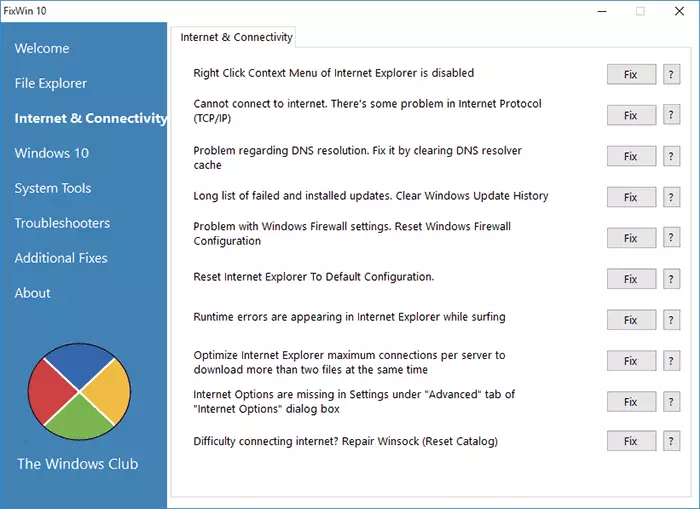
ຢູ່ເບື້ອງຊ້າຍຂອງປ່ອງຢ້ຽມຂອງໂປແກຼມມີຫລາຍພາກ, ເຊິ່ງແຕ່ລະພາກ, ເຊິ່ງແຕ່ລະອັນມີການແກ້ໄຂໂດຍອັດຕະໂນມັດສໍາລັບຂໍ້ຜິດພາດທີ່ສອດຄ້ອງກັນ:
- File Explorer - Explorer ຄວາມຜິດພາດຂອງ Explorer (desktop ບໍ່ໄດ້ເລີ່ມຕົ້ນໃນເວລາທີ່ເຂົ້າໃຊ້ເວລາ Windows, Wermgr ແລະຄວາມຜິດພາດຂອງ Wermgr ແລະ Werrfault, CD ແລະ DVD ແລະ DVD ແລະ DVD ແລະ DVD.
- ຍົກຕົວຢ່າງການເຊື່ອມຕໍ່ອິນເຕີເນັດແລະການຕັ້ງຄ່າເຄືອຂ່າຍ (DNS Reset ແລະ TCP / ip apment abaine, edcount, edch rewest, itcon rewation, ແລະ itpe ບໍ່ເປີດ, ແລະ Skype Works).
- Windows 10 - ຂໍ້ຜິດພາດປົກກະຕິຂອງລຸ້ນໃຫມ່ຂອງ OS.
- ເຄື່ອງມືລະບົບ - ຂໍ້ຜິດພາດໃນເວລາທີ່ໃຊ້ເຄື່ອງມືລະບົບ Windows, ເຊັ່ນ: ບັນນາທິການວຽກງານ, LIFT PLAYSTORY ໂດຍການຕັ້ງຄ່າຄວາມປອດໄພສໍາລັບການຕັ້ງຄ່າເລີ່ມຕົ້ນ, ແລະອື່ນໆ.
- ຜູ້ແກ້ໄຂບັນຫາ - ເລີ່ມ Windows ບັນຫາບັນຫາ Windows Diagnostics ສໍາລັບອຸປະກອນແລະໂປແກຼມສະເພາະ.
- ການແກ້ໄຂເພີ່ມເຕີມ - ເຄື່ອງມືເພີ່ມເຕີມ: ເພີ່ມ hibernation ໃນເມນູ Start, ແກ້ໄຂຂໍ້ຜິດພາດຂອງ Windows Media Player, ໂດຍການເປີດເອກະສານຫ້ອງການຫຼັງຈາກການປັບປຸງ Windows 10 ແລະບໍ່ພຽງແຕ່ການປັບປຸງ Windows 10 ແລະບໍ່ເທົ່ານັ້ນ.
ທີ່ສໍາຄັນ: ການແກ້ໄຂແຕ່ລະຄັ້ງສາມາດເປີດໃຊ້ໄດ້ໂດຍການໃຊ້ປຸ່ມແບບອັດຕະໂນມັດ, ໂດຍການກົດປຸ່ມ "ແກ້ໄຂ", ໂດຍທ່ານສາມາດເຮັດວຽກນີ້ໄດ້ໂດຍໃຊ້ການກະທໍາຫຼືຄໍາສັ່ງໃດໆ (ຖ້າທ່ານ ຕ້ອງການເສັ້ນຄໍາສັ່ງຄໍາສັ່ງຫຼື PowerShell, ຫຼັງຈາກນັ້ນທ່ານສາມາດຄັດລອກມັນໄປທີ່ກົດສອງຄັ້ງ).
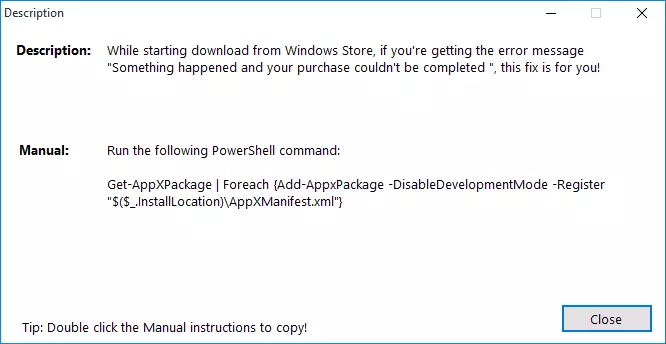
ມີຄວາມຜິດພາດຂອງ Windows 10 ສໍາລັບການແກ້ໄຂແບບອັດຕະໂນມັດ.
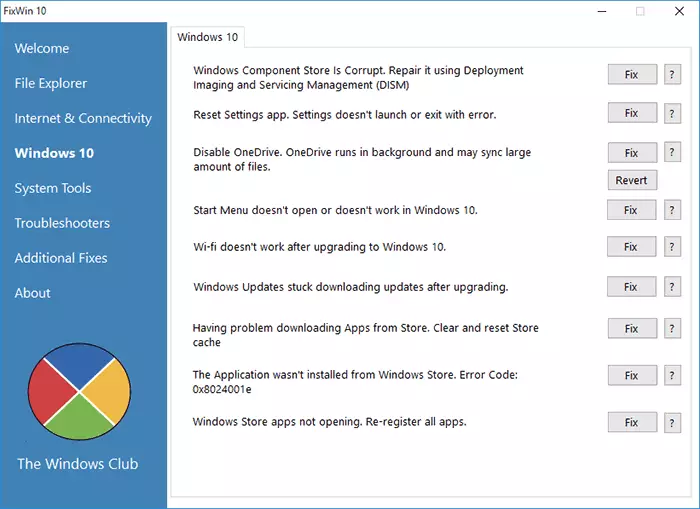
ຂ້າພະເຈົ້າຈະລາຍຊື່ການແກ້ໄຂບັນຫາເຫຼົ່ານີ້, ເຊິ່ງຖືກຈັດເປັນກຸ່ມຢູ່ໃນພາກສ່ວນພາສາລັດເຊຍ, ແຕ່ມັນນໍາໄປສູ່ການເຊື່ອມໂຍງກັບການສິດສອນຂອງຂ້ອຍເອງ):
- ການແກ້ໄຂການເກັບຮັກສາສ່ວນປະກອບທີ່ເສຍຫາຍໂດຍໃຊ້ dism.exe
- ຕັ້ງຄ່າຄໍາຮ້ອງສະຫມັກ "ຕັ້ງຄ່າ" ຄືນໃຫມ່ (ໃນກໍລະນີ "ຕົວກໍານົດການ" ບໍ່ເປີດຫລືຜິດພາດເກີດຂື້ນເມື່ອທ່ານອອກ).
- ປິດການໃຊ້ງານ (ທ່ານຍັງສາມາດເປີດປຸ່ມ Revert.
- ເມນູເລີ່ມຕົ້ນບໍ່ເປີດ - ແກ້ໄຂບັນຫາ.
- Wi-Fi ບໍ່ໄດ້ເຮັດວຽກຫຼັງຈາກການຍົກລະດັບໃຫ້ Windows
- ຫຼັງຈາກການຍົກລະດັບໃຫ້ Windows 10, ການປັບປຸງໄດ້ຢຸດການໂຫຼດ.
- ໃບສະຫມັກຈາກຮ້ານບໍ່ໄດ້ຖືກດາວໂຫລດ. ທໍາຄວາມສະອາດແລະຕັ້ງຄ່າຖານຄວາມຈໍາຂອງຮ້ານ.
- ມີຂໍ້ຜິດພາດໃນການຕິດຕັ້ງແອັບພລິເຄຊັນຈາກ Windows 10 Store ດ້ວຍລະຫັດຂໍ້ຜິດພາດ 0x8024001E.
- ການນໍາໃຊ້ Windows 10 ບໍ່ໄດ້ເປີດ (Apps ທີ່ທັນສະໄຫມຈາກຮ້ານ, ພ້ອມທັງຕິດຕັ້ງໄວ້ກ່ອນ).
ການແກ້ໄຂຈາກພາກສ່ວນອື່ນຍັງສາມາດນໍາໃຊ້ໄດ້ໃນ Windows 10, ພ້ອມທັງໃນສະບັບກ່ອນຫນ້າຂອງ OS.
ທ່ານສາມາດດາວໂຫລດ Fixwin 10 ຈາກເວັບໄຊທ໌ທາງການ https ://www.thewindowslub.com/fixwin-forwindows -forwingOns-10 (ດາວໂຫລດປຸ່ມ File (ປຸ່ມດາວໂຫລດໃກ້ກັບຈຸດສຸດທ້າຍຂອງຫນ້າ). ຄວາມເອົາໃຈໃສ່: ໃນເວລາຂຽນບົດຄວາມປະຈຸບັນ, ໂຄງການແມ່ນສະອາດຢ່າງສົມບູນ, ຂ້າພະເຈົ້າຂໍແນະນໍາໃຫ້ກວດສອບຊອບແວດັ່ງກ່າວໂດຍໃຊ້ VIOTOTALAGE.
